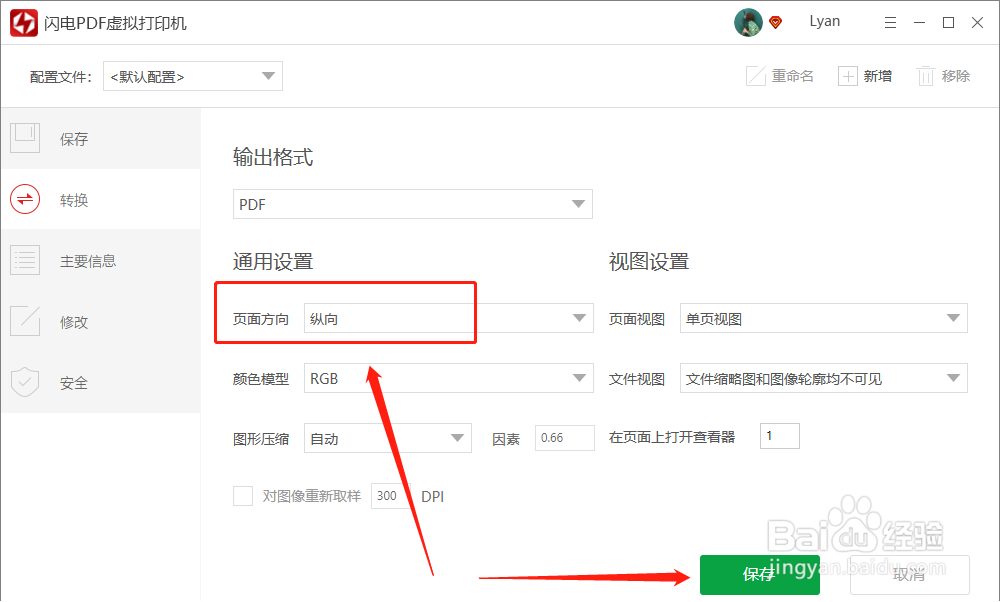1、首先,打开软件后直接将PPT选中并拖拽到这里;

2、稍等片刻后,在弹出的以下窗口,选择格式为“PDF”(默认状态下是PDF),点击“导出”即可;其中,也可将多个PPT合并转成PDF哦
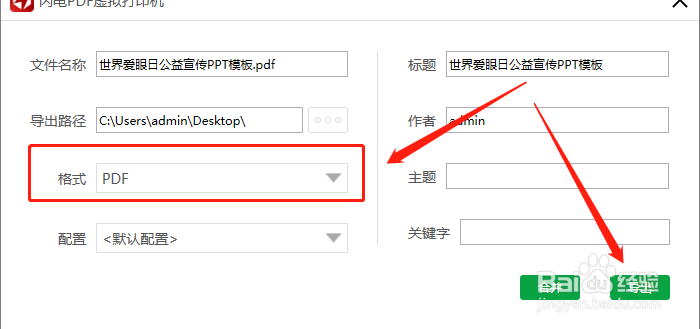
3、导出成功后,得到以下提示,点击前往导出文件浏览文件就可以了;

4、接着,转换下一个PPT文件,跟着上面的操作就可以;
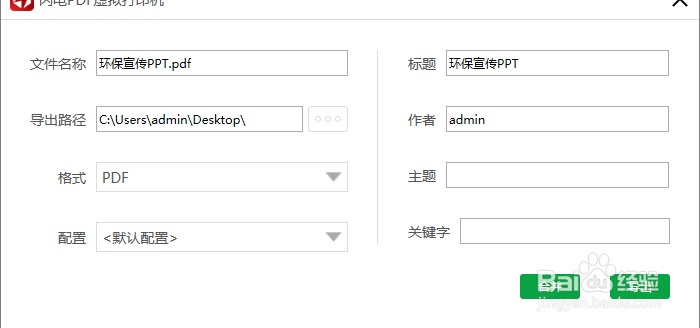
5、所有PPT转成PDF后,查看文件,以下就是转换好的PDF文档啦;
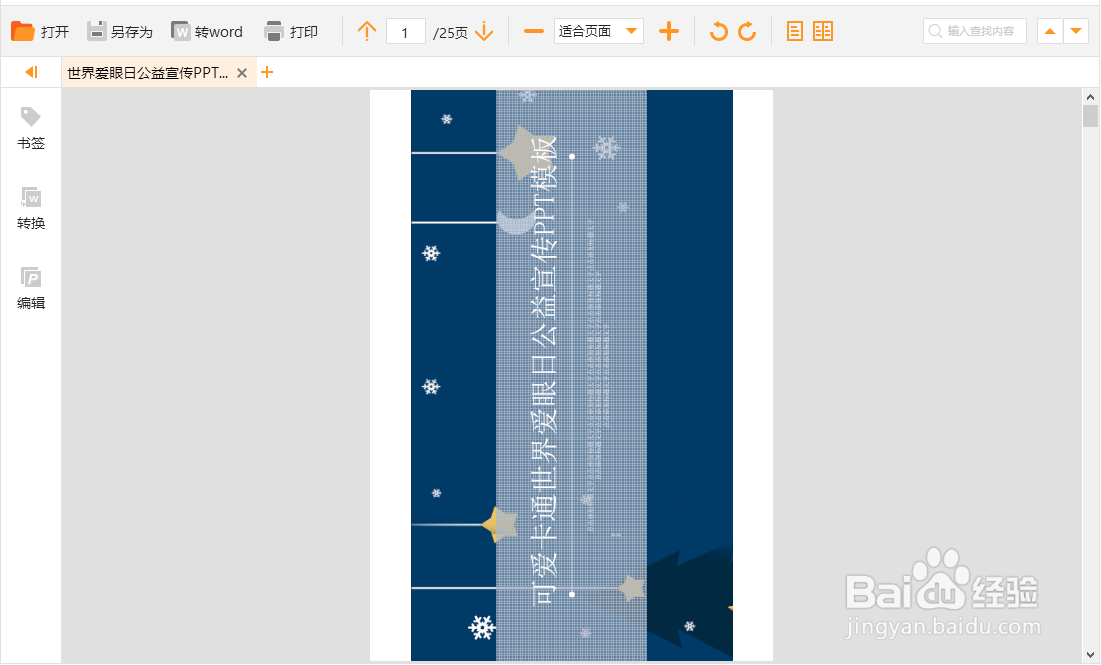
6、可以看到一个问题,就是PPT转成PDF,最后的PDF的页面是纵向的,那么如何设置成横向呢?转换前可以点击进入“设置”;
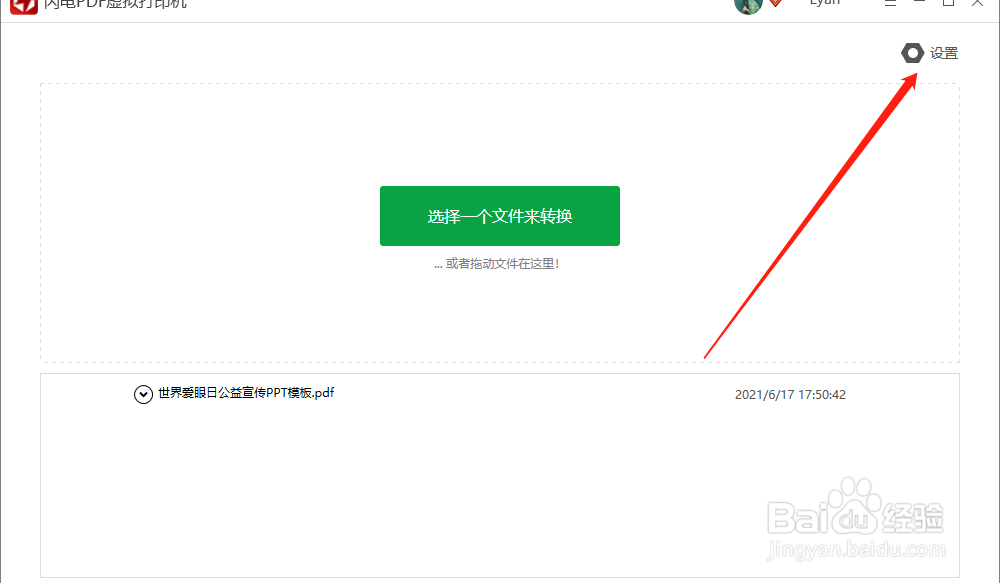
7、如图,在“转换”-“通用设置”中的页面方向中,可以选择横向,记得点击“保存”哦,这样转换后的文档页面就是横向的啦!